Die Verbindung von Lexoffice mit ELSTER ist für Selbstständige und kleine Unternehmen in Deutschland unerlässlich. Jedes Jahr aufs Neue stehen viele vor der Herausforderung, ihr ELSTER-Zertifikat zu erneuern und es korrekt in ihrer Buchhaltungssoftware zu integrieren. Dieser Prozess kann verwirrend sein, doch mit der richtigen Anleitung wird er zum Kinderspiel. In diesem umfassenden Leitfaden erfahren Sie alles Wichtige rund um das ELSTER-Zertifikat und wie Sie es nahtlos mit Lexoffice verbinden, um Ihre Steuererklärungen effizient und fehlerfrei abzugeben.
Die digitale Kommunikation mit dem Finanzamt ist heutzutage Standard. Das ELSTER-Zertifikat fungiert dabei als Ihre digitale Unterschrift und gewährleistet die eindeutige Zuordnung Ihrer Steuererklärungen. Ohne ein gültiges Zertifikat sind Steuerzahlungen und Meldungen an das Finanzamt kaum noch möglich, insbesondere wenn Sie eine Buchhaltungssoftware wie Lexoffice nutzen. Doch was passiert, wenn das Zertifikat bald abläuft? Die Suche nach der gespeicherten Zertifikatsdatei und der dazugehörigen PIN kann schnell zu Frustration führen.
Dieser Artikel bietet Ihnen eine Schritt-für-Schritt-Anleitung, um Ihr ELSTER-Zertifikat zu verlängern und in Lexoffice zu hinterlegen. Wir decken die Grundlagen ab, erläutern den Prozess der Verlängerung und Beantragung eines neuen Zertifikats und geben Ihnen wertvolle Tipps, um typische Fehler zu vermeiden. Ziel ist es, Ihnen den Büroalltag zu erleichtern und Ihnen die Sicherheit zu geben, Ihre steuerlichen Pflichten jederzeit erfüllen zu können.
Die Grundlagen: Was Sie über das ELSTER-Zertifikat wissen müssen
Bevor wir uns der technischen Verbindung widmen, ist es wichtig, die grundlegende Funktion und Bedeutung des ELSTER-Zertifikats zu verstehen.
Was genau ist ein ELSTER-Zertifikat?
Das ELSTER-Zertifikat ist im Grunde eine digitale Signatur. Es stellt sicher, dass das Finanzamt Ihre übermittelten Steuererklärungen und andere steuerliche Mitteilungen eindeutig Ihrer Person oder Ihrem Unternehmen zuordnen kann. Es ist vergleichbar mit Ihrer handschriftlichen Unterschrift auf einem Papierdokument, nur eben in digitaler Form.
Warum ist ein ELSTER-Zertifikat für Sie unerlässlich?
Die elektronische Übermittlung von Steuerdaten ist in Deutschland zur Norm geworden. Nahezu alle Meldungen an das Finanzamt, wie zum Beispiel die Umsatzsteuer-Voranmeldung, die Einkommensteuererklärung oder die Lohnsteueranmeldung, müssen digital erfolgen. Hierfür ist das ELSTER-Zertifikat zwingend erforderlich. Auch wenn Sie Ihre Steuererklärungen direkt über das ELSTER-Portal auf der offiziellen Webseite einreichen, benötigen Sie das Zertifikat, um sich dort sicher einzuloggen. In Ihrem ELSTER-Konto werden zudem Ihre Daten und Meldungen aus den Vorjahren gespeichert, was den Überblick erleichtert.
Wie erhalten Sie Ihr erstes ELSTER-Zertifikat?
Falls Sie gerade erst ein Unternehmen gegründet haben, Ihre Buchhaltung selbst übernehmen oder die Betreuung durch einen Steuerberater beenden, benötigen Sie zunächst ein ELSTER-Zertifikat. Der Prozess der Registrierung ist auf der offiziellen Webseite www.elster.de angesiedelt. Dort finden Sie die Option “Benutzerkonto erstellen”. Ein geführter Assistent leitet Sie durch alle notwendigen Schritte.
Nachdem Sie den Antrag gestellt haben, erhalten Sie Ihre Zugangsdaten: eine Aktivierungs-ID wird Ihnen per E-Mail zugesandt, während der Aktivierungs-Code per Post an Ihre hinterlegte Adresse geliefert wird. Wichtiger Hinweis: Dieser Prozess kann einige Tage in Anspruch nehmen. Planen Sie daher genügend Zeit ein und beantragen Sie Ihr Zertifikat nicht erst auf den letzten Drücker, falls Sie beispielsweise eine zeitkritische Meldung abgeben müssen. Sobald Ihnen beide Informationen vorliegen, können Sie sich einloggen, Ihr Zertifikat aktivieren und es herunterladen. Dieses Zertifikat hat eine Gültigkeit von drei Jahren und muss danach verlängert werden. Genau hier liegt oft die Herausforderung, mit der wir uns nun befassen.
Die Verlängerung Ihres ELSTER-Zertifikats mit Lexoffice
Sie haben die E-Mail des Finanzamts erhalten, die Sie über den baldigen Ablauf Ihres ELSTER-Zertifikats informiert, und fragen sich nun, wie Sie am besten vorgehen.
Wenn Sie ein absoluter Organisationsexperte sind und sich genau erinnern, wo Sie die .pfx-Datei (Ihr Zertifikat) vor drei Jahren gespeichert haben und auch Ihre PIN griffbereit haben, können Sie direkt über den Link zum ELSTER Online Portal gehen und sich dort einloggen.
Doch die Realität sieht für viele anders aus: Die gespeicherte Datei und die PIN sind nicht sofort präsent. In diesem Fall ist es am besten, zunächst Ihr Lexoffice-Programm zu öffnen. Die folgenden Schritte basieren auf der Version “Lexware Buchhaltung pro”, wobei die Vorgehensweise in den Versionen Standard und Plus ähnlich ist.
Schritt-für-Schritt zur Zertifikatskonfiguration in Lexoffice
- Menüleiste öffnen: Navigieren Sie in der Menüleiste Ihres Lexoffice-Programms zu
EXTRAS. - ELSTER konfigurieren: Wählen Sie die Option
ELSTER konfigurieren. Dies öffnet den Assistenten für die Lexoffice ELSTER-Konfiguration. - Reiter “ELSTER Zertifikat”: Klicken Sie auf den Reiter “ELSTER Zertifikat”.
- Verzeichnispfad ermitteln: Hier sehen Sie das Feld “Verzeichnis”. Dieses Feld zeigt Ihnen den exakten Speicherort der
.pfx-Datei auf Ihrem Computer an. Notieren Sie sich diesen Pfad oder kopieren Sie ihn für die spätere Verwendung. In unserem Beispiel könnte das Zertifikat beispielsweise unter(D:Lexware DatenElstergespeichert sein und die DateiElster_HOLTZ_2020.pfxheißen.
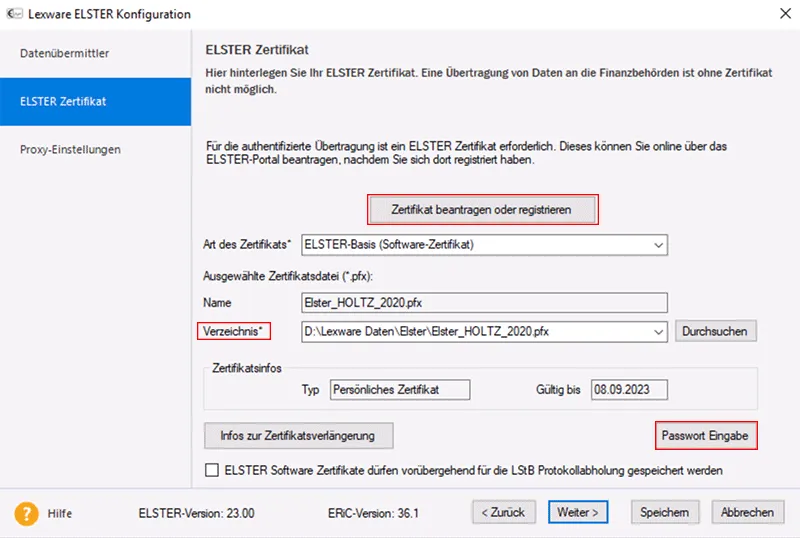 Visualisierung des Pfades zur ELSTER-Zertifikatsdatei in Lexoffice
Visualisierung des Pfades zur ELSTER-Zertifikatsdatei in Lexoffice
Ein neues ELSTER-Zertifikat beantragen oder das bestehende verlängern
Nachdem Sie den Speicherort Ihrer Zertifikatsdatei ermittelt haben, merken Sie sich den Pfad oder kopieren Sie die Datei vorübergehend auf Ihren Desktop.
Nun klicken Sie im Assistenten auf die Schaltfläche “Zertifikat beantragen oder registrieren”. Dies leitet Sie direkt zur ELSTER-Webseite weiter. Für den Login wählen Sie nun “Durchsuchen” und wählen die zuvor ermittelte .pfx-Datei aus.
Eine häufige Hürde ist das Vergessen der PIN. Sollte Ihnen die PIN nicht mehr einfallen, klicken Sie im Login-Fenster auf “Passwort vergessen”.
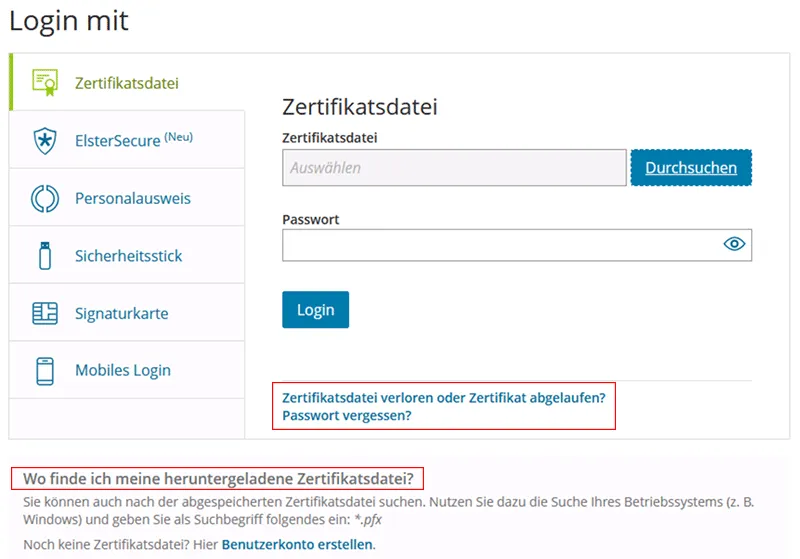 Login-Fenster des ELSTER-Portals mit der Option "Passwort vergessen"
Login-Fenster des ELSTER-Portals mit der Option "Passwort vergessen"
Nachdem Sie Ihre Identität durch die E-Mail-Bestätigung wiederhergestellt haben, können Sie auf diesem Weg ein neues Zertifikat beantragen. Sie erhalten dann wie gewohnt einen Aktivierungscode per Post. Nach dem erneuten Login haben Sie die Möglichkeit, Ihre PIN zu ändern. Erst dann können Sie das neue Zertifikat herunterladen und mit der neuen PIN die weiteren Schritte in Lexoffice durchführen.
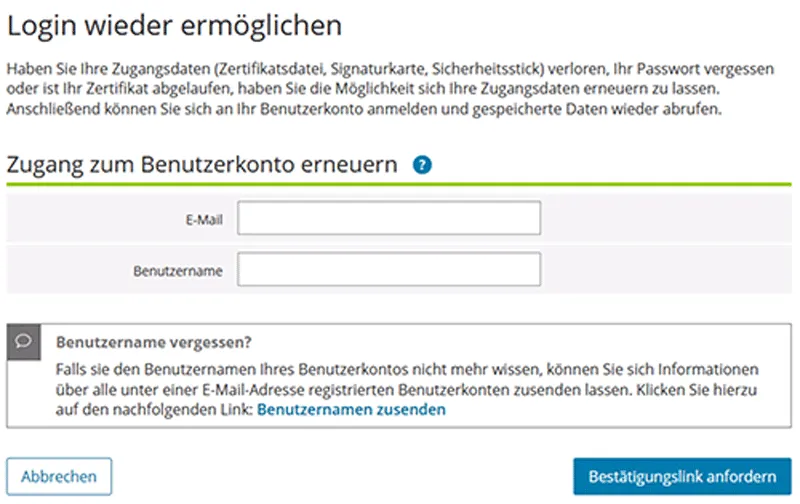 ELSTER-Portal: Seite zur Passwortwiederherstellung
ELSTER-Portal: Seite zur Passwortwiederherstellung
Download und Speicherung der neuen *.pfx Zertifikats-Datei
Das aktualisierte Zertifikat wird Ihnen auf der ELSTER-Webseite zum Download angeboten. Der Dateiname kann eine lange Zeichenfolge enthalten. Sie können die Datei umbenennen, jedoch niemals die Dateiendung .pfx verändern. Speichern Sie die neue Datei im selben Ordner ab, in dem auch Ihr altes Zertifikat hinterlegt war. Dies erleichtert Lexoffice das Finden und Einbinden.
Ein bewährter Workflow, um die Organisation zu verbessern und Datenverlust vorzubeugen, ist die Speicherung des “Lexware Daten”-Ordners nicht auf dem Laufwerk (C:), auf dem das Programm installiert ist, sondern auf einem anderen Laufwerk (z.B. D:). Innerhalb dieses Ordners legen Sie einen Unterordner “ELSTER” an. Verschieben Sie das alte Zertifikat in einen separaten “alt”-Ordner innerhalb des ELSTER-Ordners, sodass nur das aktuelle Zertifikat im ELSTER-Ordner liegt. Hier kann auch das Passwort (PIN) als separate Textdatei zur besseren Übersicht gespeichert werden.
Das ELSTER-Zertifikat in Lexoffice hinterlegen
Sie haben das neue Zertifikat erfolgreich heruntergeladen und Ihre PIN zur Hand? Dann ist es nun an der Zeit, Lexoffice so zu konfigurieren, dass Sie wieder für steuerliche Meldungen bereit sind. Sobald Sie das neue Zertifikat haben, ist das alte ungültig, und Sie können keine weiteren Meldungen versenden.
Gehen Sie erneut über Extras in der Menüleiste zu "ELSTER konfigurieren" und öffnen Sie den Assistenten. Über die Schaltfläche “Durchsuchen” navigieren Sie zu Ihrem Datenverzeichnis und wählen die neu heruntergeladene Zertifikatsdatei aus. Anschließend geben Sie Ihre neue PIN ein.
Wenn Sie das Kontrollkästchen bei “PIN speichern” aktivieren, müssen Sie die PIN nicht bei jeder einzelnen Meldung erneut eingeben, und die Übermittlung erfolgt umgehend. Nach dem Speichern aller Änderungen sind Sie wieder voll einsatzfähig.
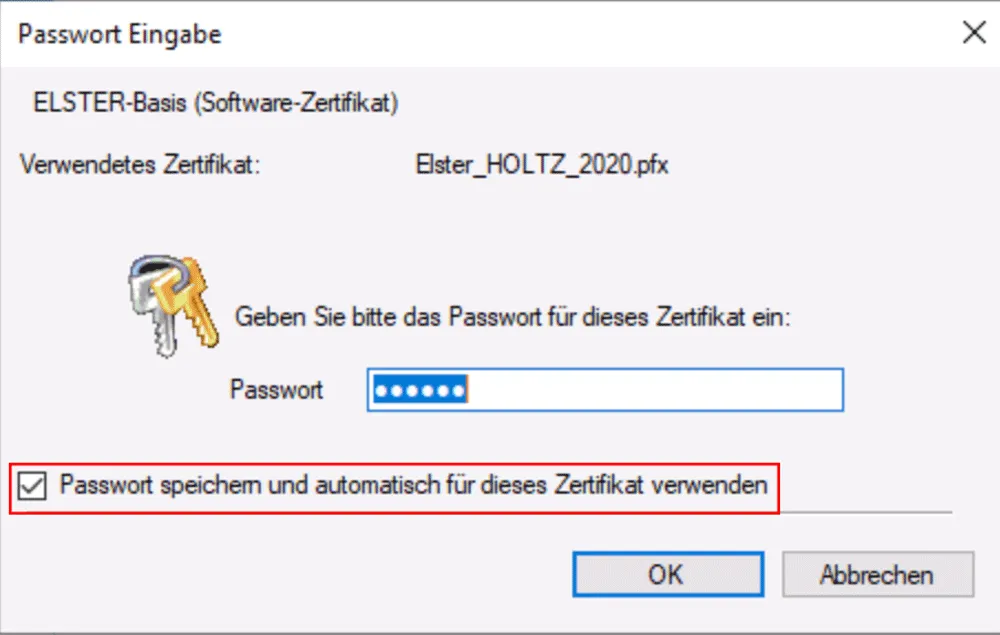 Eingabe der ELSTER-PIN in Lexoffice zur Speicherung
Eingabe der ELSTER-PIN in Lexoffice zur Speicherung
Wichtiger Hinweis für den Zertifikatswechsel in Lohn & Gehalt
Bevor Sie ein neues ELSTER-Zertifikat beantragen, ist es zwingend erforderlich, eine Protokollabholung durchzuführen.
Die Lohnsteueranmeldungen, die Sie mit Ihrem bisherigen Zertifikat vorgenommen haben, können nur mit eben diesem alten Zertifikat abgeholt werden. Nach der Verlängerung oder Erneuerung wird das alte Zertifikat vom Finanzamt deaktiviert. Sollte dieser Schritt versäumt worden sein, kann Ihnen die technische Hotline von Lexware weiterhelfen, was jedoch unter Umständen einen Eingriff in die Datenbank erfordert. In solchen Fällen ist die Lexware Support Hotline oft die beste Anlaufstelle (beachten Sie, dass Anrufe kostenpflichtig sein können).
Für Lohn & Gehalt gilt also: Holen Sie zuerst die Verarbeitungsprotokolle und ELSTAM-Änderungslisten mit dem Zertifikat ab, mit dem Sie die Meldung versendet haben. Erst danach können Sie das abgelaufene ELSTER-Zertifikat erneuern.
Sobald dieser Schritt abgeschlossen ist und das neue Zertifikat in Lexoffice hinterlegt wurde, müssen Sie bei der ersten Meldung nach der Verlängerung den Punkt “Wechsel des Datenübermittlers” beachten. Ein neues Zertifikat wird in diesem Kontext ebenfalls als Wechsel betrachtet. Allerdings müssen Sie sich keine Sorgen machen, dass alle Mitarbeiter abgemeldet werden.
Zusammenfassung: Ihr ELSTER-Zertifikat ist bereit!
Lassen Sie uns den Prozess noch einmal im Schnelldurchlauf rekapitulieren:
- Prüfen Sie den Datenpfad, wo Ihr bisheriges ELSTER-Zertifikat gespeichert ist.
- Loggen Sie sich mit Ihrer PIN auf elster.online ein.
- Starten Sie die Verlängerung und den Download des Zertifikats.
- Speichern Sie das neue Zertifikat unter dem bisherigen Datenpfad.
- Öffnen Sie in Lexoffice
"ELSTER konfigurieren"und wählen Sie das neue Zertifikat aus. - Geben Sie Ihre PIN ein und speichern Sie die Einstellungen.
Fertig! Waren Sie nicht überrascht, wie schnell und unkompliziert es gehen kann, wenn man weiß, wie es geht?
Ein kleiner Extra-Tipp für mehr Sicherheit und Organisation
Wir hatten Ihnen zu Beginn ein kleines Bonbon versprochen. Wie handhaben Sie und Ihr Büro die Verwaltung von Passwörtern, wichtigen Dokumenten oder eben auch Ihres ELSTER-Zertifikats, ohne zwingend auf einen Computer zugreifen zu müssen? Sicherheit im Umgang mit digitalen Daten und die wachsende Anzahl von Passwörtern sind heute essenziell.
Wir nutzen seit über zehn Jahren erfolgreich einen Dokumenten- und Passwortmanager, der uns den Alltag erheblich erleichtert. Kein lästiges Suchen mehr in verschiedenen Ordnern, ortsunabhängiger Zugriff von jedem Gerät und das Ganze auf sichere Weise.
Wenn Sie mehr über diese praktische Lösung erfahren möchten, werfen Sie einen Blick auf unsere Tipps zu Passwortmanagern.
Wir freuen uns über Ihr Feedback, ob Ihnen diese Anleitung geholfen hat. Schreiben Sie uns auch gerne, wenn etwas nicht geklappt hat oder Ihnen ein wichtiger Schritt im Ablauf fehlt. Haben Sie Anregungen für weitere Themen rund um Lexoffice oder Buchhaltung? Immer her damit!
Wir wünschen Ihnen einen erfolgreichen Tag,
Ihre LX Expertin
Katja
